Windows10安裝MySQL5.7及忘記root密碼修改方法
範例:MySQL5.7.19
#下載
當然首先要下載咯https://dev.mysql.com/downloads/mysql/ 官網下載網址。 (相關mysql影片教學推薦:《mysql教學》)
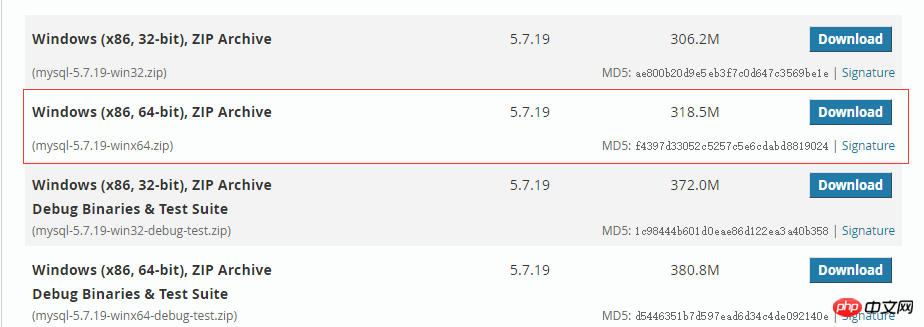
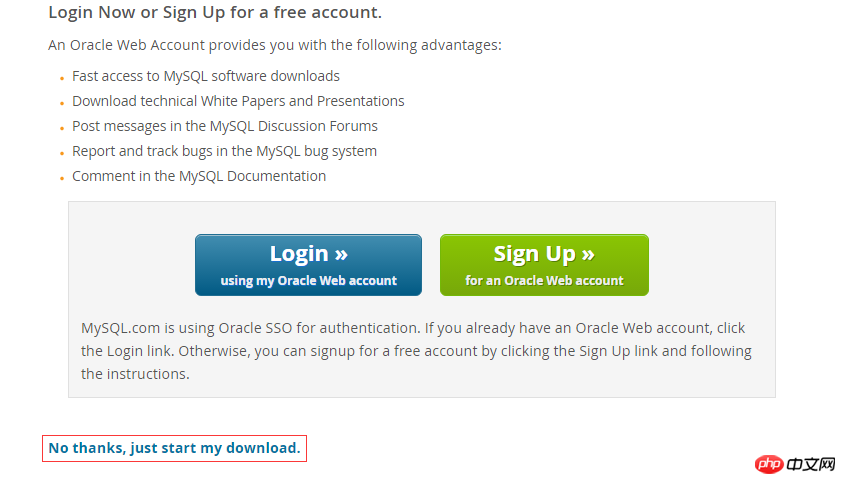
##選擇適合自己電腦的版本,點擊Download,跳轉,直接No thanks下載好了。
靜靜的等待下載,解壓縮。這是我的解壓縮路徑D:\MySQL
正式開始安裝
##:Windows10:MySQL5.7.19
解壓縮之後

然而並沒有my.ini 建立一個就行了,新建文字文檔->後綴名改成ini就行了。
[Client] #设置3306端口 port = 3306[mysqld] #设置3306端口 port = 3306# 设置自己MySQL的安装目录 basedir=D:\MySQL # 设置自己MySQL数据库的数据的存放目录 datadir=D:\MySQL\data # 允许最大连接数 max_connections=200# 服务端使用的字符集默认为8比特编码的latin1字符集 character-set-server=utf8 # 创建新表时将使用的默认存储引擎default-storage-engine=INNODB sql_mode=NO_ENGINE_SUBSTITUTION,STRICT_TRANS_TABLES [mysql] # 设置客户端默认字符集default-character-set=utf8
那麼接下來就是設定環境變數了,直接上圖吧。 此電腦->右鍵,屬性->進階系統設定->環境變數
變數名稱:MYSQL_HOME

##變數值:自己MySQL的安裝路徑

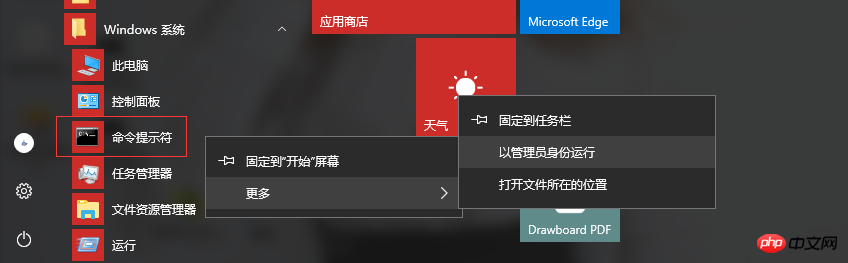
接下來新增Path,選擇Path編輯,新增一條: %MYSQL_HOME%\bin


mysql>update mysql.user set anthentication_string=password('你的密码') where user='root'; mysql>flush privileges;//刷新MySQL的系统权限 mysql>quit;

再次mysql -u root -p进入就可以操作了。
mysql>show databases;
也可以下一个MySQL的图形化界面,SQLyog、Navicat之类的。
忘记root密码
也许时间久了密码会忘。
看图。
首先net stop mysql停掉服务;
若是停不掉:
Ctrl+Alt+Del打开任务管理器,在详细信息里结束mysql.exe任务。
进入bin目录
mysqld -nt --skip-grant-tables
现在这个命令提示符已经不可以继续用了。
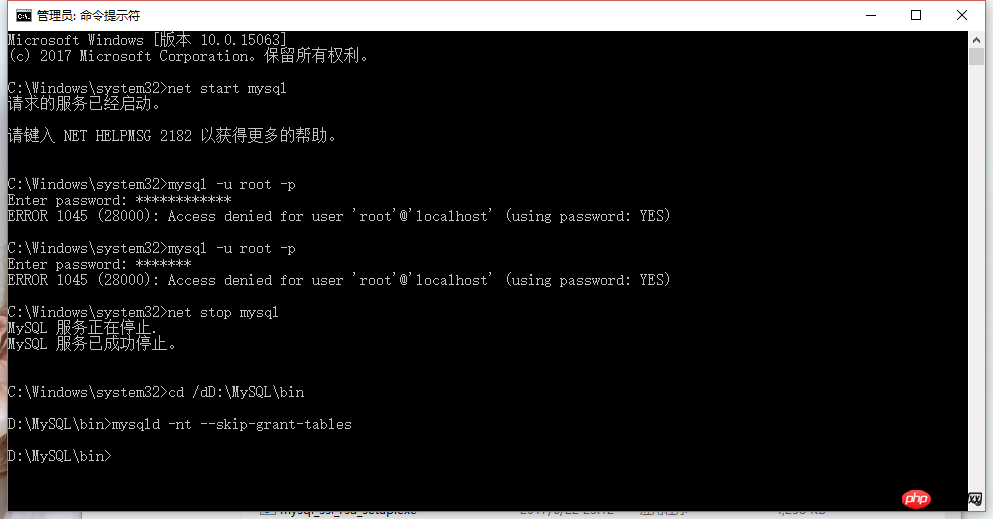
重新打开一个管理员命令提示符输入mysql进入重新改密码就OK了。
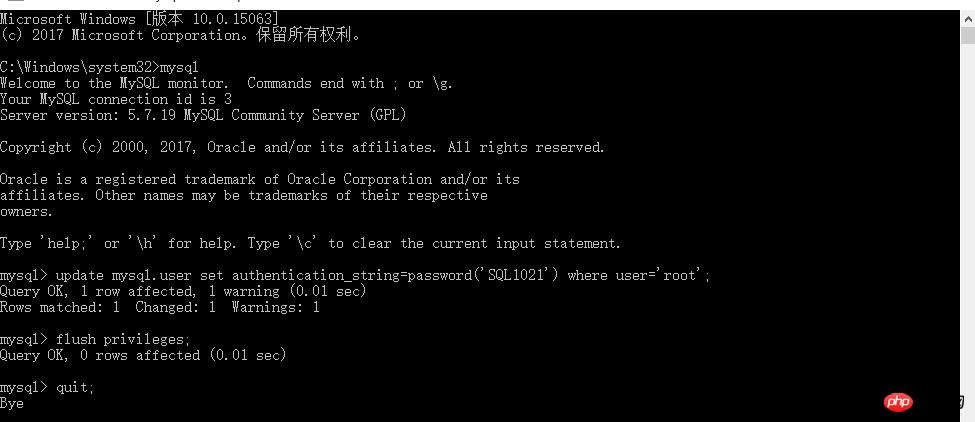
以上是Windows10安裝MySQL5.7及忘記root密碼修改方法的詳細內容。更多資訊請關注PHP中文網其他相關文章!

熱AI工具

Undresser.AI Undress
人工智慧驅動的應用程序,用於創建逼真的裸體照片

AI Clothes Remover
用於從照片中去除衣服的線上人工智慧工具。

Undress AI Tool
免費脫衣圖片

Clothoff.io
AI脫衣器

AI Hentai Generator
免費產生 AI 無盡。

熱門文章

熱工具

記事本++7.3.1
好用且免費的程式碼編輯器

SublimeText3漢化版
中文版,非常好用

禪工作室 13.0.1
強大的PHP整合開發環境

Dreamweaver CS6
視覺化網頁開發工具

SublimeText3 Mac版
神級程式碼編輯軟體(SublimeText3)

熱門話題
 以超級使用者登入Ubuntu
Mar 20, 2024 am 10:55 AM
以超級使用者登入Ubuntu
Mar 20, 2024 am 10:55 AM
在Ubuntu系統中,root使用者通常是停用狀態的。要啟動root用戶,可以使用passwd指令設定密碼,然後使用su-指令以root身分登入。根用戶是具有系統管理權限且不受限制的使用者。他擁有存取和修改檔案、使用者管理、軟體安裝和刪除,以及系統配置變更等權限。根用戶與一般用戶有著明顯的區別,根用戶擁有系統中最高的權限和更廣泛的控制權。根用戶可以執行重要的系統命令和編輯系統文件,而普通用戶則無法做到這一點。在本指南中,我將探討Ubuntu根用戶,如何以根用戶身份登錄,以及它與一般用戶的不同之處。注意
 windows10運行在哪裡打開
Mar 19, 2024 pm 05:57 PM
windows10運行在哪裡打開
Mar 19, 2024 pm 05:57 PM
三種常用的方法:1.最方便的方法是同時按下Windows鍵和R鍵;2、透過快捷選單或開始選單來存取「運行」;3、透過輸入特定的命令,使用者可以快速啟動程式、開啟檔案或資料夾、設定係統設定等。
 windows10安裝失敗
Mar 12, 2024 pm 05:09 PM
windows10安裝失敗
Mar 12, 2024 pm 05:09 PM
windows10安裝失敗的解決方法:1、檢查硬體;2、更新驅動程式;3、使用可靠的安裝媒體;4、清理現有系統;5、檢查系統需求;6、調整BIOS/UEFI設定;7、清除病毒。
 windows10啟動金鑰大全最新2024
Mar 19, 2024 pm 03:45 PM
windows10啟動金鑰大全最新2024
Mar 19, 2024 pm 03:45 PM
取得 Windows 10 啟動金鑰是充分體驗其功能的關鍵。合法的方式是購買正版金鑰,然後透過系統設定中的「啟動」選項進行啟動。使用非法或盜版金鑰可能帶來安全風險,並且是對智慧財產權的侵犯。本文將引導您透過合法途徑取得和啟動 Windows 10 啟動金鑰,確保您的電腦安全並支援軟體開發者的勞動成果。
 Nginx設定中指令root和alias的差別是什麼
May 12, 2023 pm 12:16 PM
Nginx設定中指令root和alias的差別是什麼
May 12, 2023 pm 12:16 PM
root和alias都可以定義在location模組中,都是用來指定請求資源的真實路徑,例如:location/i/{root/data/w3;}請求http://foofish.net/i/top.gif這個位址時,那麼在伺服器裡面對應的真正的資源是/data/w3/i/top.gif檔案注意:真實的路徑是root指定的值加上location指定的值。而alias正如其名,alias指定的路徑是location的別名,不管location的值怎麼寫,資源的真實路徑都是alias指定的路徑,例如
 手把手使用 Python 刪除 Windows 下的長路徑文件
Apr 12, 2023 pm 01:31 PM
手把手使用 Python 刪除 Windows 下的長路徑文件
Apr 12, 2023 pm 01:31 PM
0x01 文章背景近期,筆者所在公司的某業務系統的儲存臨近極限,伺服器馬上就要跑不動了,由於該業務系統A包含多個子系統A1、A2、A3 ... An,這些子系統的中間儲存檔案由於設計原因,都儲存在同一個父級目錄之內,唯一不同的是,不同子系統產生的檔案和資料夾的名字都以該子系統名稱開始。如A1子系統產生的檔案命名方式均為A1xxxxxx, A2子系統產生的檔案名稱均為A2xxxxx。現在要刪除其中一些子系統的歷史文件,以釋放伺服器空間,幾十T的數據,存放在一起,手動刪除肯定不顯示,只能藉助程式自動化
 Linux怎麼修改root使用者名稱
May 18, 2023 pm 07:50 PM
Linux怎麼修改root使用者名稱
May 18, 2023 pm 07:50 PM
1.以CentOS為例,登入後修改/etc/passwd與/etc/shadow,第一行開始的root改為新的使用者名稱(例如admin),修改之後透過wq!儲存。 2、修改並儲存後,重新啟動伺服器後即可生效,可以看下檔案的權限,可以看到所屬帳號一欄變為admin了,如下:註:在Linux中預設的最高管理權限使用者是root,uid為0。在系統中只辨識uid,因此只要uid為0,系統就視為最高管理使用者。但對於應用程式可能會有一定的問題,有些軟體預設使用的是root用戶,所以在對軟體應用的了解有限的情況
 手機root的好處與壞處
Jul 06, 2023 pm 04:53 PM
手機root的好處與壞處
Jul 06, 2023 pm 04:53 PM
手機root的好處:1、可以備份系統;2、可以使用進階的程式;3、可以修改、可以移除系統的程式;4、可以把程式安裝在sd卡上;5、可以修改系統字型等等。壞處:1、手機root後容易被木馬病毒侵入;2、可能因為不徹底以及軟體相容性等問題,導致系統損壞出現系統運作問題;3、手機root後軟體錯誤系統檔案導致系統錯誤;4、手機root後用戶隱私有外洩風險等等。






